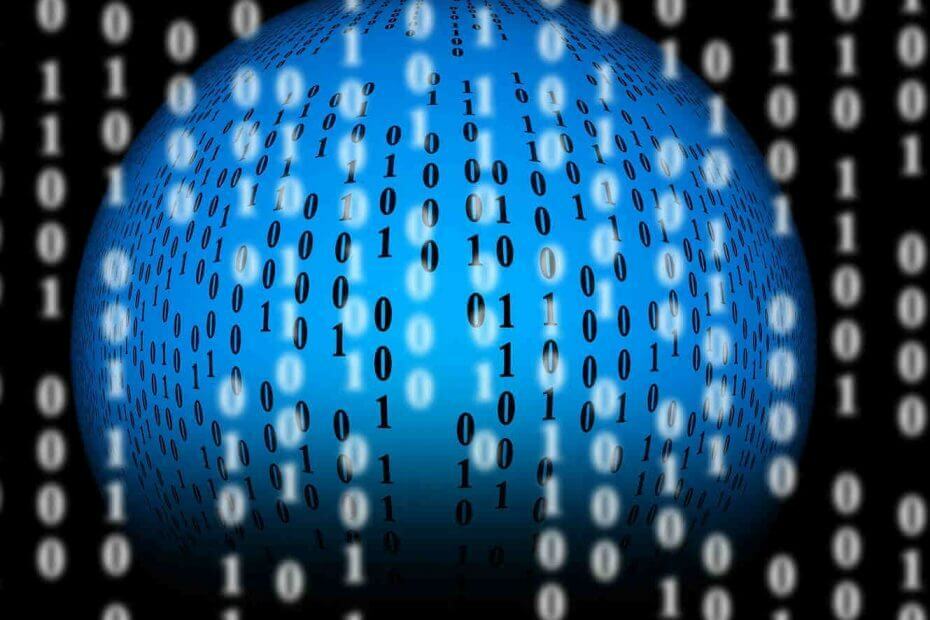- Ja pēc Windows atjaunināšanas jūsu Windows 10 skaņa nedarbojas, tas ir saistīts ar jūsu draiveriem.
- Pirmais, kas jums jādara, ja skaņa nedarbojas, ir skaļruņu atkārtota pievienošana.
- Nahimic programmatūras pārinstalēšana un draiveru atjaunināšana arī novērsīs problēmu.
- Dažreiz skaņas bitu pārraides ātrums var izraisīt arī šo problēmu, tāpēc noteikti mainiet to.

Šī programmatūra saglabās jūsu draiveru darbību un darbību, tādējādi pasargājot jūs no izplatītākajām datoru kļūdām un aparatūras kļūmēm. Pārbaudiet visus draiverus, veicot trīs vienkāršas darbības:
- Lejupielādējiet DriverFix (pārbaudīts lejupielādes fails).
- Klikšķis Sāciet skenēšanu atrast visus problemātiskos draiverus.
- Klikšķis Atjaunināt draiverus lai iegūtu jaunas versijas un izvairītos no sistēmas darbības traucējumiem.
- DriverFix ir lejupielādējis 0 lasītāji šomēnes.
The Windows 10 Atjaunināšana satrauca miljonus lietotāju visā pasaulē, taču daudzi no viņiem pēc tā instalēšanas ziņoja par daudzām problēmām.
Lietotāji ziņoja par dažādām skaņas problēmām, lietojot jaunāko Windows 10 versiju, tāpēc apskatīsim, kā novērst dažas no šīm problēmām.
Kā novērst skaņas problēmas pēc atjauninājuma instalēšanas?
1. Atkārtoti pievienojiet skaļruņus vai austiņas

Šis ir vienkāršākais risinājums, taču tikai daži lietotāji ziņoja, ka tas viņiem darbojas, tāpēc, iespējams, vēlēsities to izmēģināt.
Pēc viņu domām, ja no jūsu skaļruņiem nav skaņas vai austiņas, iespējams, vēlēsities mēģināt tos atkal savienot.
Šis ir vienkāršākais risinājums, taču ņemiet vērā, ka tas būs jāatkārto katru reizi, kad skaņa vairs nedarbojas.
Vai vēlaties iegādāties jaunu austiņu pāri? Tad ieskaties šajā sarakstā!
2. Pārinstalējiet Nahimic programmatūru un audio draiverus
- Atveriet Iestatījumu lietotne un dodieties uz Sistēma sadaļā.
- Virzieties uz Lietotnes un funkcijas cilni.
- Atlasiet Nahimic programmatūru un noklikšķiniet uz Atinstalēt pogu.
Pēc lietotāju domām, pēc atjauninājuma instalēšanas skaņa tika sagrozīta.
Lietotāji ziņoja par šo problēmu ar X99A Gaming Pro Carbon mātesplatēmun, pēc viņu domām, audio draiveru un programmatūras Nahimic pārinstalēšana novērš šo problēmu.
Pēc tam jums būs jāinstalē arī audio draiveri. Lai to izdarītu, rīkojieties šādi:
- Nospiediet Windows taustiņš + X saīsne, lai atvērtu izvēlni Enerģijas lietotājs, un atlasiet Ierīču pārvaldnieks.
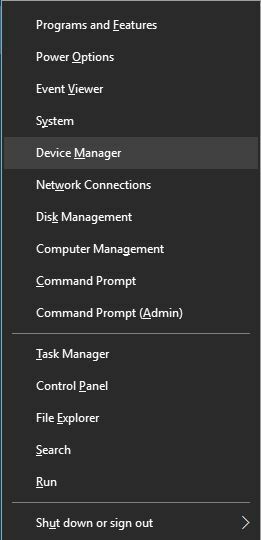
- Kad Ierīču pārvaldnieks atver jūsu audio draivera atrašanās vietu, ar peles labo pogu noklikšķiniet uz tā un izvēlieties Atinstalēt no izvēlnes.
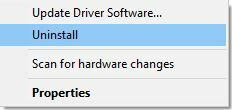
- Ja pieejams, atlasiet Dzēsiet šīs ierīces draivera programmatūru un noklikšķiniet labi.
- Kad esat pabeidzis, restartējiet datoru.
Pēc audio draiveru un Nahimic programmatūras noņemšanas tie jāinstalē no jauna. Lai instalētu audio draiverus, jums jāapmeklē mātesplates ražotāja vietne un jāielādē jaunākie draiveri.
Lietotāji ziņoja, ka pēc Windows atjaunināšanas šis risinājums novērsa problēmas ar izkropļotu audio, un, pat ja jūs neizmantojat Nahimic programmatūru, jūs joprojām varat mēģināt pārinstalēt audio draiverus.
3. Atjauniniet visus draiverus
- Nospiediet Win Key + S un meklēt Ierīču pārvaldnieks.

- Atvērt Ierīču pārvaldnieks un meklējiet ierīci, kuru vēlaties atjaunināt.
- Ar peles labo pogu noklikšķiniet uz tā, izvēlieties Atjaunināt draiveri.

- Atkārtojiet visas ierīces, kas jāatjaunina.
Skaņas problēmas pēc Windows atjaunināšanas instalēšanas var rasties, ja draiveri ir novecojuši, tāpēc iesakām tos atjaunināt.
Automātiski atjauniniet draiverus
Lai novērstu šo problēmu, vispirms vispirms atjauniniet mātesplates un mikroshēmojumu draiverus, pēc tam atjauniniet tīkla kartes draiverus un visus pārējos galvenos komponentus.
Mēs iesakām šo trešo personu rīku (100% drošu un mūsu pārbaudītu), lai automātiski lejupielādētu visus novecojušos draiverus datorā.
 Dažas no visbiežāk sastopamajām Windows kļūdām un kļūdām ir vecu vai nesaderīgu draiveru rezultāts. Mūsdienīgas sistēmas trūkums var izraisīt kavēšanos, sistēmas kļūdas vai pat BSoD.Lai izvairītos no šāda veida problēmām, varat izmantot automātisku rīku, kas ar pāris klikšķiem atrod, lejupielādē un instalē pareizo draivera versiju jūsu Windows datorā, un mēs ļoti iesakām DriverFix.Lai droši atjauninātu draiverus, veiciet šīs vienkāršās darbības:
Dažas no visbiežāk sastopamajām Windows kļūdām un kļūdām ir vecu vai nesaderīgu draiveru rezultāts. Mūsdienīgas sistēmas trūkums var izraisīt kavēšanos, sistēmas kļūdas vai pat BSoD.Lai izvairītos no šāda veida problēmām, varat izmantot automātisku rīku, kas ar pāris klikšķiem atrod, lejupielādē un instalē pareizo draivera versiju jūsu Windows datorā, un mēs ļoti iesakām DriverFix.Lai droši atjauninātu draiverus, veiciet šīs vienkāršās darbības:
- Lejupielādējiet un instalējiet DriverFix.
- Palaidiet lietotni.
- Pagaidiet, līdz programmatūra atklāj visus jūsu kļūdainos draiverus.
- Tagad jums tiks parādīts visu draiveru saraksts, kuriem ir problēmas, un jums vienkārši jāizvēlas tie, kurus vēlaties labot.
- Pagaidiet, līdz DriverFix lejupielādē un instalē jaunākos draiverus.
- Restartēt lai izmaiņas stātos spēkā.

DriverFix
Saglabājiet savu Windows drošībā no jebkāda veida kļūdām, ko izraisa bojāti draiveri, šodien instalējot un izmantojot DriverFix!
Apmeklējiet vietni
Atruna: lai veiktu dažas konkrētas darbības, šī programma ir jāatjaunina no bezmaksas versijas.
4. Pārinstalējiet DirectX

Pēc Windows Update instalēšanas dažām vecākām spēlēm trūkst audio, un viena no šīm spēlēm ir Phantasy Star Online.
Ja jums ir problēmas ar audio šajā vai kādā citā spēlē, noteikti pārinstalējiet nepieciešamo DirectX versiju. Pēc DirectX pārinstalēšanas restartējiet datoru, un problēmas ar trūkstošo audio ir jānovērš.
Vai nevarat instalēt DirectX? Mums ir īpašs ceļvedis, kas jums palīdzēs.
5. Iestatiet audio 24 bitu formātā
- Sāciet multivides lietotni un atskaņojiet jebkuru failu.
- Kamēr tiek atskaņota mūzika, nospiediet Windows atslēga + S, ievadiet skaņu un izvēlieties Skaņa no izvēlnes.
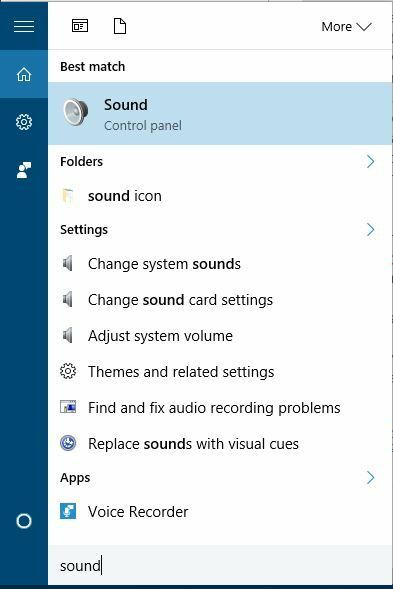
- Iekš Atskaņošana cilnē veiciet dubultklikšķi uz Skaļruņi iespēja atvērt tā īpašības.
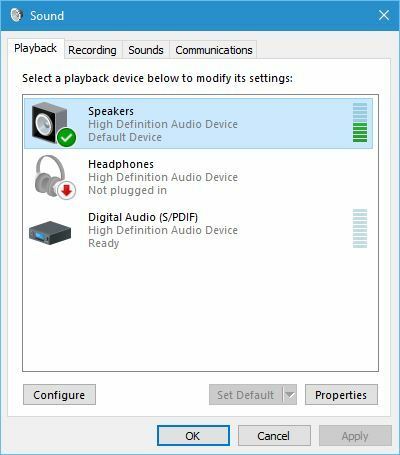
- Iet uz Papildu cilni un iestatiet Noklusējuma formāts ir 24 biti vērtība.
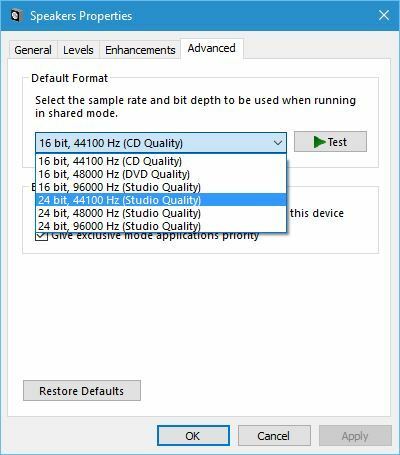
- Kad esat pabeidzis, noklikšķiniet uz Piesakies un labi lai saglabātu izmaiņas.
Lietotāji ziņoja, ka viņu audio kvalitāte pēc Windows atjaunināšanas instalēšanas ir ļoti kritusies. Viens no potenciālajiem risinājumiem, ko atklāja lietotāji, ir iestatīt audio 24 bitu formātā.
Pēc skaņas iestatīšanas 24 bitu formātā audio kvalitātei nekavējoties jāmainās, un jums jānovērš Windows 10 Windows atjaunināšanas skaņas nedarbošanās problēma.
Jums var nākties eksperimentēt ar dažām vērtībām, līdz atrodat sev piemērotāko. Turklāt tas būs jāatkārto katru reizi, kad startējat citu multivides lietojumprogrammu.
6. Palaidiet audio atskaņošanas problēmu novēršanu
- Nospiediet Windows atslēga + S un ievadiet problēmu novēršana.
- Atlasiet Problēmu novēršana no izvēlnes.
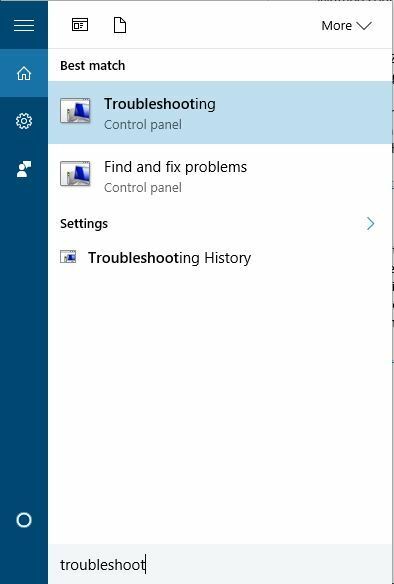
- Klikšķis Audio atskaņošanas problēmu novēršana un gaidiet problēmu novēršanas rīku, lai novērstu problēmu.
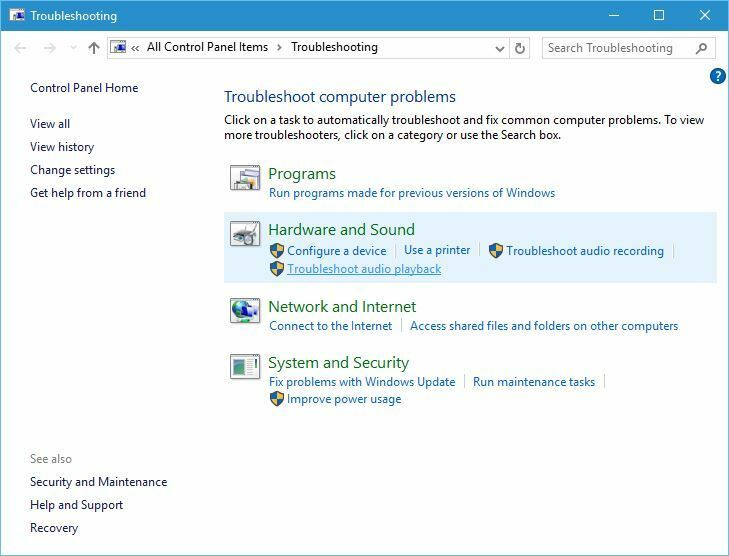
Pēc dažu lietotāju domām, ja jums ir problēmas ar skaņas kvalitāti, jūs, iespējams, varēsit novērst šo problēmu, palaižot audio atskaņošanas problēmu novēršanu.
Lai arī Windows atjaunināšana radīja daudzus uzlabojumus, daudzi lietotāji sūdzas par pamatotām problēmām.
Ja jūsu ierīcē ir problēmas ar skaņu, iesakām izmēģināt visus mūsu šajā rakstā sniegtos risinājumus un sniegt komentārus par savu pieredzi zemāk esošajā komentāru sadaļā.